인디자인에서 간단한 PDF 서식 만들어 굿노트 속지로 사용하는 방법을 배워봅니다. 오늘은 그 첫 번째 시간으로 가장 먼저 인디자인에서 문서열기와 문서저장하기부터 알아보겠습니다. 윈도 데스크톱에서 작업합니다.
인디자인에서 문서열기
1. 새파일 열기
① 창 제일 위 메뉴바에서 [파일] -> [새로 만들기] -> [문서] 또는 단축키: Ctrl+N을 누릅니다.
② 인디자인 앱을 열고 새로운 문서 만들기를 선택합니다. 첫 화면에서 왼쪽으로 보이는 [새 파일]을 선택합니다.
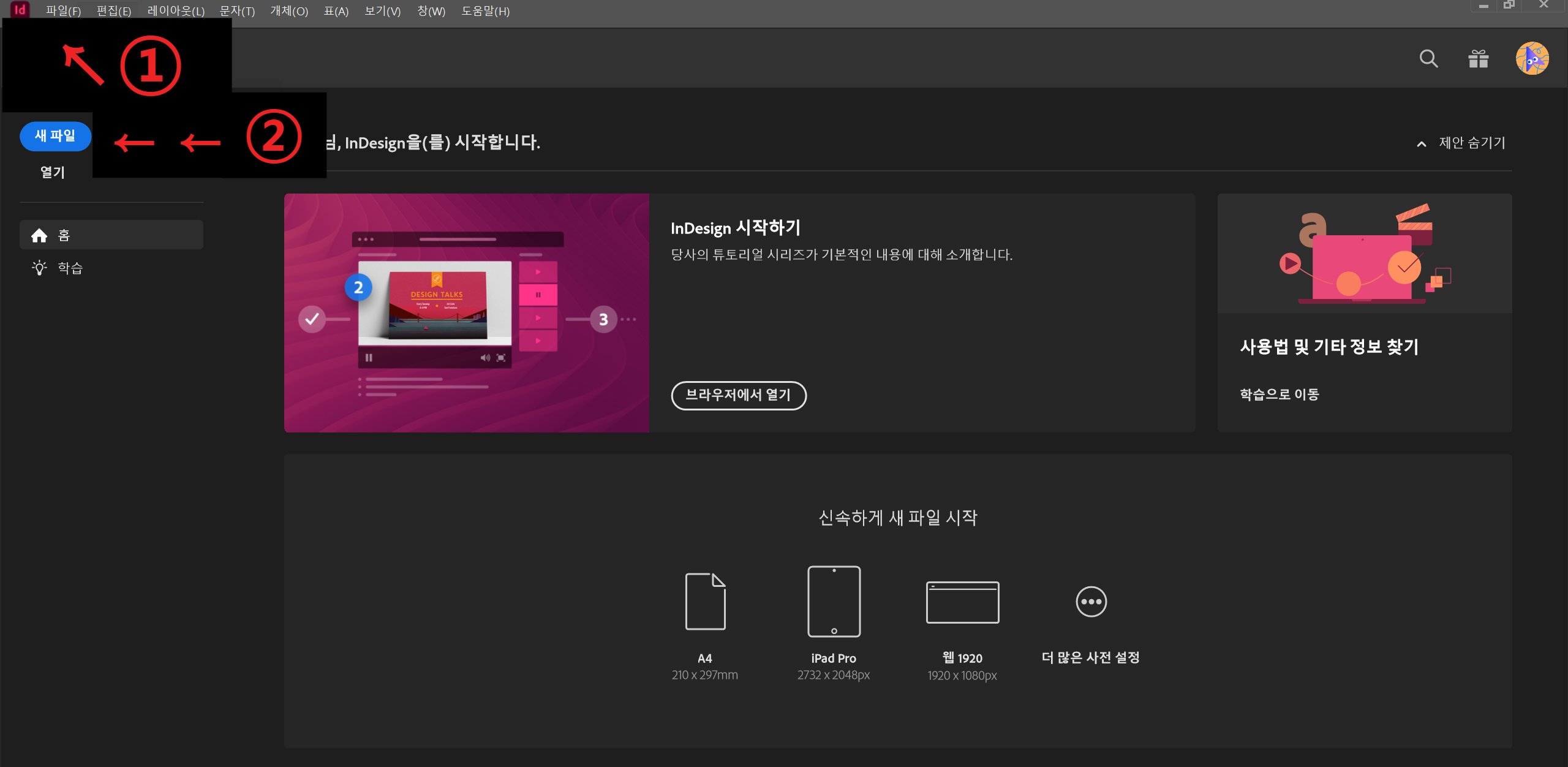
2. 새로운 문서의 형식과 크기 선택하기
① 새로 열리는 창에서 문서의 형식과 크기를 선택합니다. 위쪽에 보이는 메뉴 [최근항목], [저장됨], [인쇄], [웹], [모바일] 중에서 선택할 수 있습니다. [최근항목]은 최근 사용한 문서형식을 보여줍니다. [저장됨(Saved)]는 사용자가 따로 만들어 놓은 문서형식을 저장해 놓는 곳입니다. 기본으로 제공되는 [인쇄], [웹], [모바일] 중에서 원하는 형식을 선택하고, 오른쪽창 [사전 설정 세부 정보 에서 필요한 내용들을 조정해 줍니다.
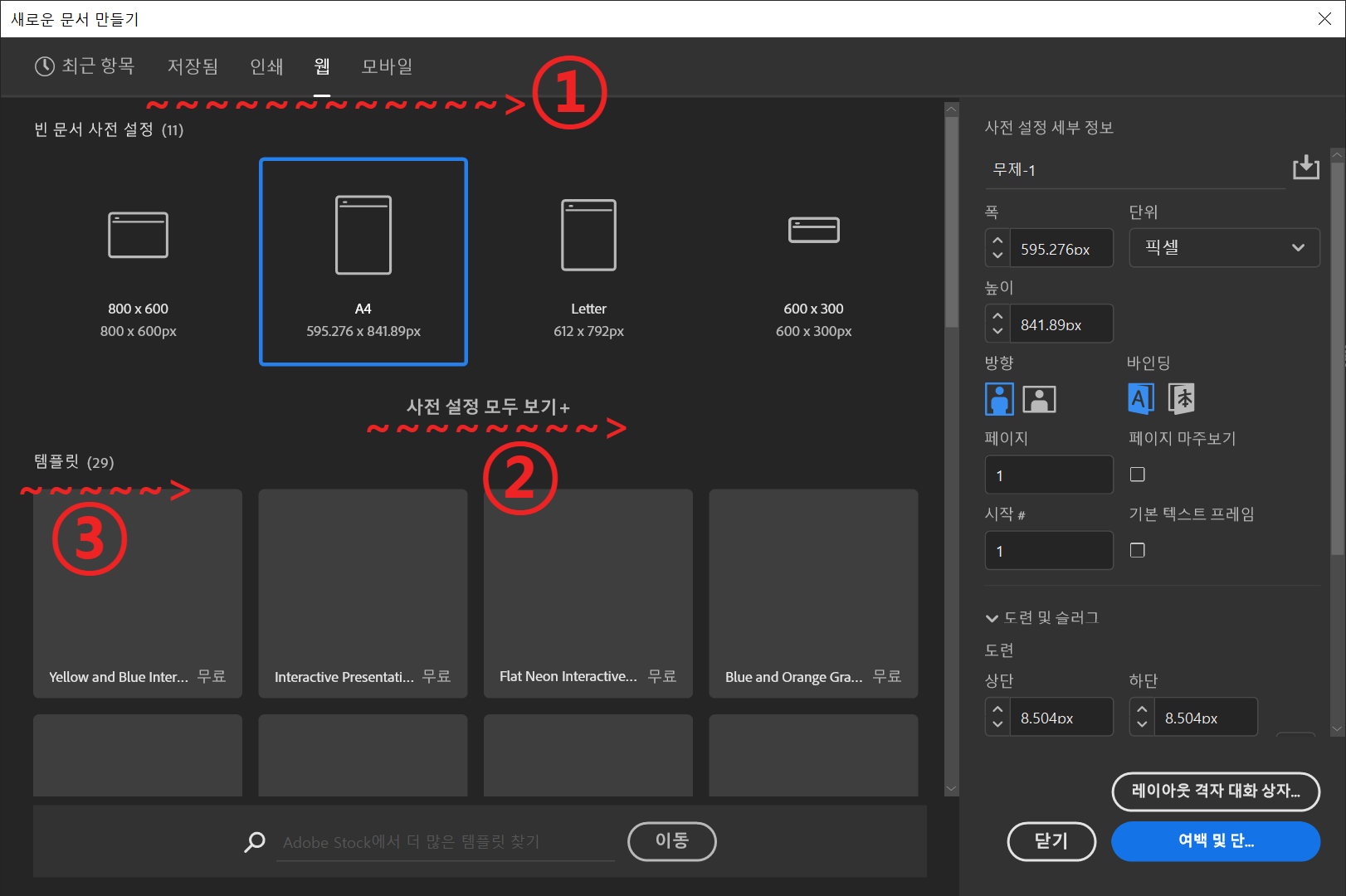
② 원하는 문서형식이 안 보인다면, [사전설정 모두보기+]를 눌러 아래처럼 더 많은 용지들을 볼 수 있습니다.

③ 용도에 따라 무료 템플릿이 들어 있어서 다운로드 받아 사용할 수도 있습니다. 기본설정은 템플릿 이름만 보이지만, 템플릿을 다운로드하고 나면 아래그림처럼 화면에서 확인할 수 있습니다.
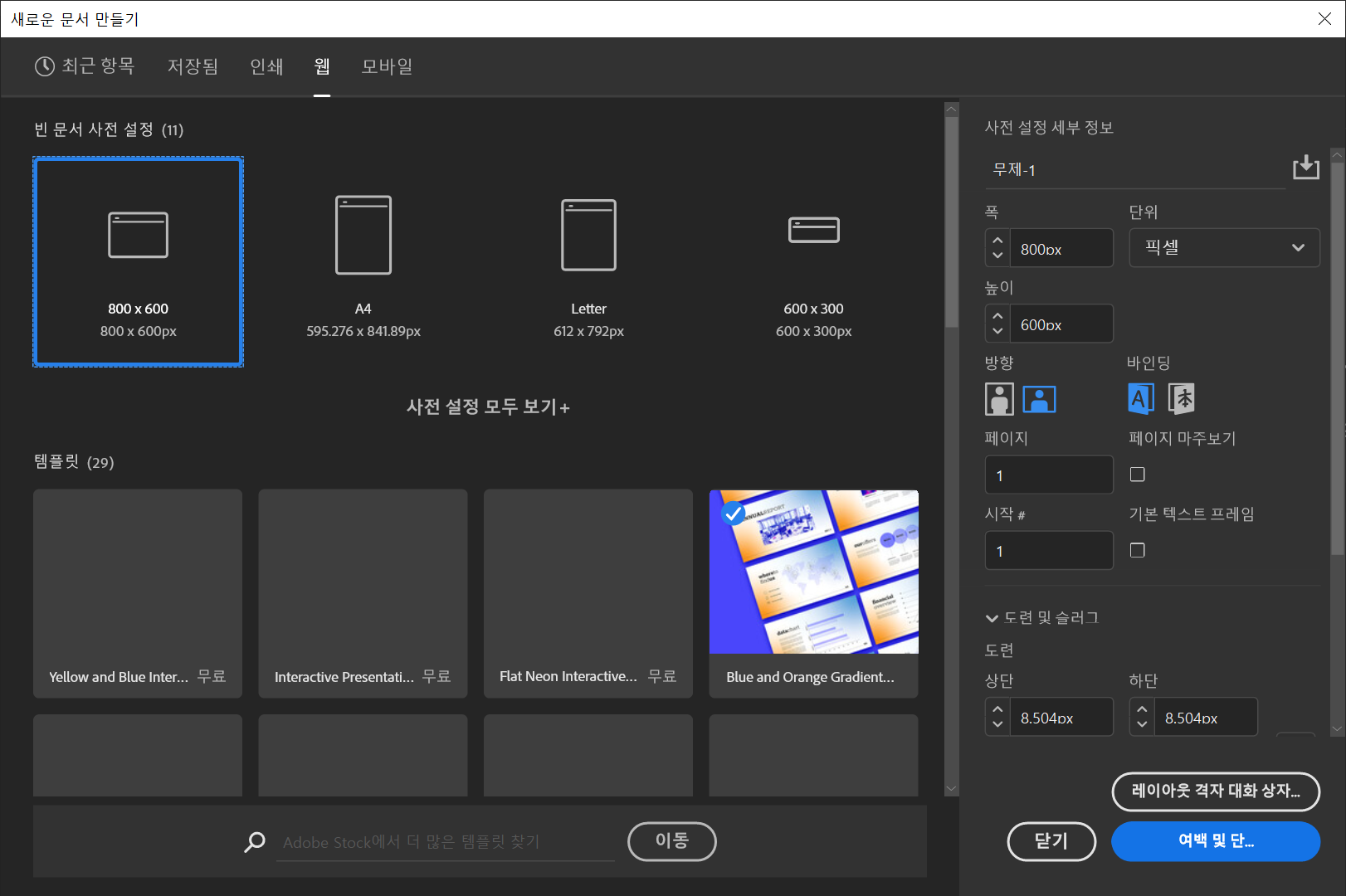
다운로드한 템플릿을 선택하면 이렇게 페이지 기본 구성이 되어있는 문서가 열립니다.
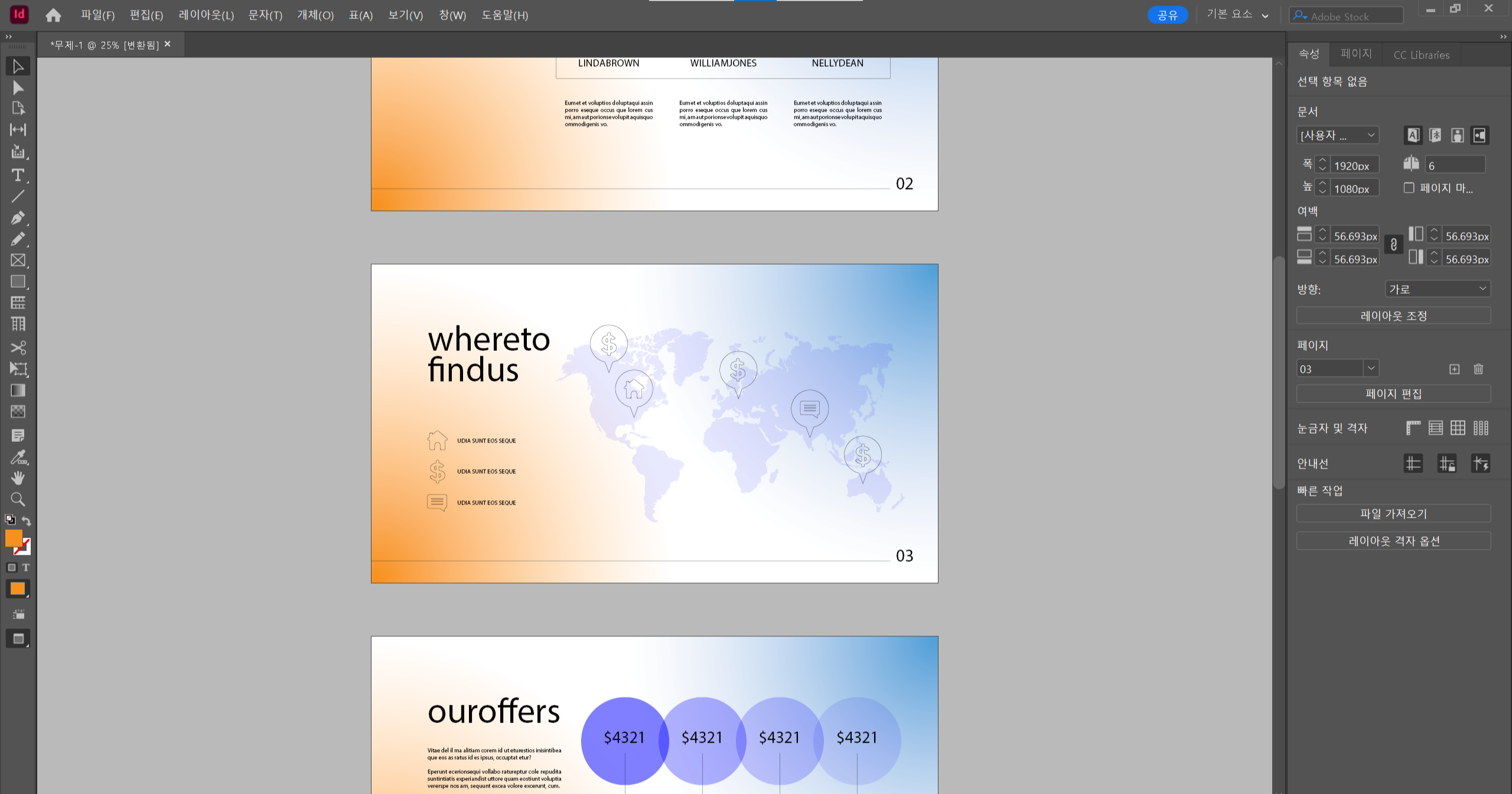
3. 사전 설정 세부정보
맘에 드는 크기의 용지를 선택하면 오른쪽 창 [사전 설정 세부 정보]에서 파일명과 레이아웃을 변경할 수 있습니다. 사전설정 메뉴는 보통의 경우 필요한 기본설정이 되어 있기 때문에, ①파일명과 ④문서방향 정도만 설정하고 시작하면 됩니다. 필요하다면 문서를 편집하면서 설정을 바꿀 수 있습니다.
설정을 확인하고 아래 보이는 ⑨ [여백 및 단]을 클릭하면 새로운 문서가 열립니다.
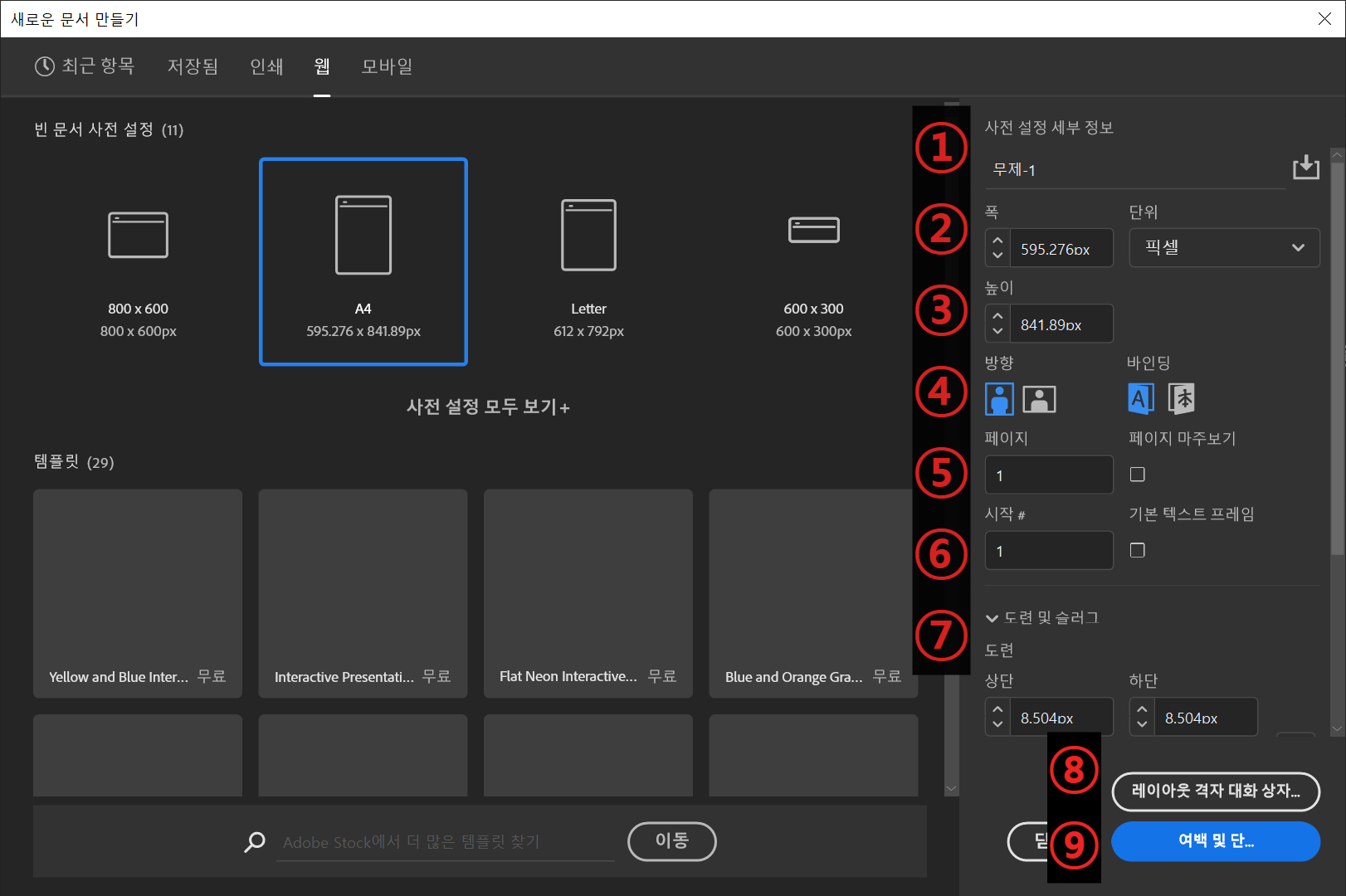
다음 단계로 넘어가기 전에, 창에 보이는 메뉴들을 간단하게 이해하고 지나가겠습니다.
- ① 제목을 입력합니다.
- ② 문서의 좌우 폭을 조절합니다. 단위에서 픽셀, 인치, 센치미터 등 원하는 단위로 바꿀 수 있습니다.
- ③ 문서 높이를 조절합니다.
- ④ 방향은 가로방향 문서인지 , 세로방향 문서인지를 선택합니다. 바인딩은 제본을 할 경우 제본방향을 선택합니다.
- ⑤ 페이지마주보기를 선택해 책처럼 좌우 두 장의 문서를 펼쳐놓고 편집할 수 있습니다.
- ⑥ 시작페이지 넘버링을 바꿀 수 있습니다.
- ⑦ 도련및 슬러그는 편집문서의 바깥 여백을 설정합니다. 도련은 문서를 재단할 때 생기는 오차를 위해 만들어두는 재단여백을 말하고 슬러그는 도련선 바깥쪽의 여백으로 인쇄할 때 용지종류나 색상정보 등을 적어두는 공간입니다. 재단할 때 잘려나가는 부분입니다.
- ⑧ 레이아웃 격자 대화상자는 문서의 레이아웃을 격자모양으로 설정해서 사용하고 싶을때 사용합니다.
- ⑨ 여백 및 단은 문서 안쪽 여백을 설정합니다. 클릭하면 여백 설정창과 함께 새로운 문서가 열립니다.
문서저장하기
문서저장은 위쪽 메뉴바에서 [파일] -> [저장] 또는 단축키: Ctrl+S을 누르면됩니다. 인디자인으로 작업한 파일은 아래와 같은 아이콘모양으로 보이며, 고유확장자명 . indd로 저장됩니다.
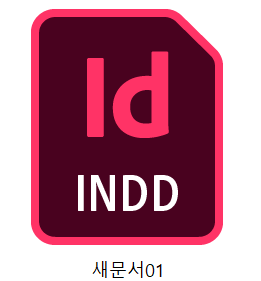
문서를 저장할때 한 가지 팁이 있다면 아래 창에서 처럼, [문서와 함께 미리 보기 이미지 항상 저장]을 선택하고 저장하면 나중에 파일을 열지 않고도 내용을 확인할 수 있어서 편리합니다. <새문서 01>을 [문서와 함께 미리 보기 이미지 항상 저장]을 선택하고 저장해 보겠습니다.
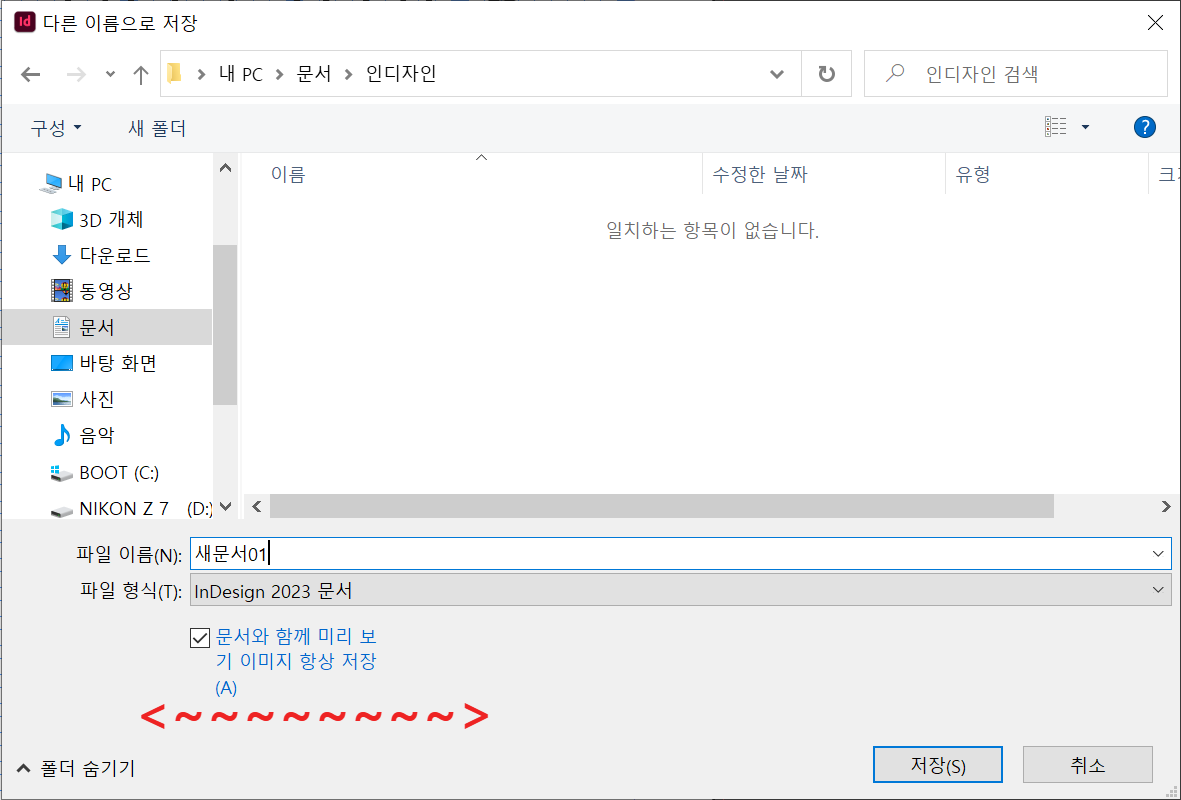
저장된 파일을 다시 보기 위해 파일 탐색기로 가봅니다. 아래 보이는 파일 탐색기에서 ① 위쪽의 [보기] 탭을 눌러 ② [미리 보기 창]을 활성화했습니다. 인디자인 파일아이콘에 마우스를 대고 왼쪽 마우스버튼을 한번 누르면 오른쪽 창에서 파일내용을 미리 보기 할 수 있습니다.
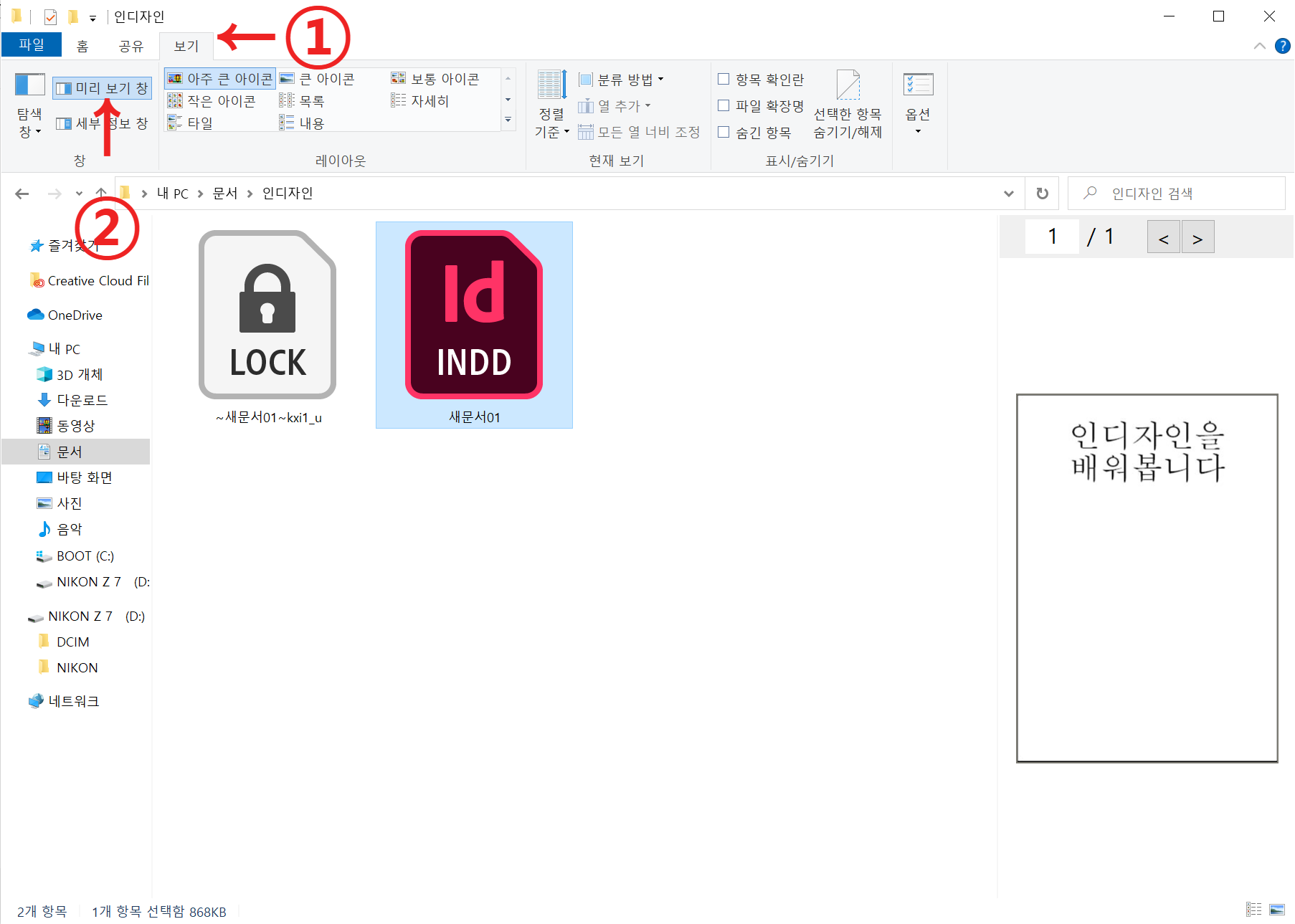
이상으로 인디자인에서 새문서를 여는 방법과 저장하는 방법을 알아보았습니다. 다음 시간부터는 본격적으로 문서만드는 방법을 배워보도록 하겠습니다. 오늘 작업실이었습니다.
'인디자인' 카테고리의 다른 글
| [인디자인] 이미지 색상코드 추출하기 (0) | 2024.01.12 |
|---|---|
| 인디자인 선그리기에서 화살표를 그리는 방법 (1) | 2023.12.23 |
| 인디자인으로 줄노트만들기 (0) | 2023.03.05 |
| 인디자인에서 선그리기 (0) | 2023.03.05 |
| 인디자인 화면구성 살펴보기 (0) | 2023.03.04 |




댓글